目前训练模型大部分在单机多卡的环境下,我们通常会指定一个GPU来训练模型。在不指定GPU情况下,默认使用GPU0来训练,但是很不巧GPU0被别人占了一半显存,导致OOM错误。每次跑模型都要去看下哪张卡显存最大,然后再来修改代码,指定GPU,是不是超级烦人呢!😶🌫️,今天就介绍一个每次都由程序自动选择剩余最大的显存的GPU来训练。
1. Quick Start
- step1: 安装依赖包
安装管理NVIDIA显卡的python依赖包pynvmlpip install nvidia-ml-py - 使用pynvml监控GPU
import psutil import pynvml #导包 UNIT = 1024 * 1024 pynvml.nvmlInit() #初始化 gpuDeriveInfo = pynvml.nvmlSystemGetDriverVersion() print("Drive版本: ", str(gpuDeriveInfo, encoding='utf-8')) #显示驱动信息 gpuDeviceCount = pynvml.nvmlDeviceGetCount()#获取Nvidia GPU块数 print("GPU个数:", gpuDeviceCount ) for i in range(gpuDeviceCount): handle = pynvml.nvmlDeviceGetHandleByIndex(i)#获取GPU i的handle,后续通过handle来处理 memoryInfo = pynvml.nvmlDeviceGetMemoryInfo(handle)#通过handle获取GPU i的信息 gpuName = str(pynvml.nvmlDeviceGetName(handle), encoding='utf-8') gpuTemperature = pynvml.nvmlDeviceGetTemperature(handle, 0) gpuFanSpeed = pynvml.nvmlDeviceGetFanSpeed(handle) gpuPowerState = pynvml.nvmlDeviceGetPowerState(handle) gpuUtilRate = pynvml.nvmlDeviceGetUtilizationRates(handle).gpu gpuMemoryRate = pynvml.nvmlDeviceGetUtilizationRates(handle).memory print("第 %d 张卡:"%i, "-"*30) print("显卡名:", gpuName) print("内存总容量:", memoryInfo.total/UNIT, "MB") print("使用容量:", memoryInfo.used/UNIT, "MB") print("剩余容量:", memoryInfo.free/UNIT, "MB") print("显存空闲率:", memoryInfo.free/memoryInfo.total) print("温度:", gpuTemperature, "摄氏度") print("风扇速率:", gpuFanSpeed) print("供电水平:", gpuPowerState) print("gpu计算核心满速使用率:", gpuUtilRate) print("gpu内存读写满速使用率:", gpuMemoryRate) print("内存占用率:", memoryInfo.used/memoryInfo.total) """ # 设置显卡工作模式 # 设置完显卡驱动模式后,需要重启才能生效 # 0 为 WDDM模式,1为TCC 模式 gpuMode = 0 # WDDM gpuMode = 1 # TCC pynvml.nvmlDeviceSetDriverModel(handle, gpuMode) # 很多显卡不支持设置模式,会报错 # pynvml.nvml.NVMLError_NotSupported: Not Supported """ # 对pid的gpu消耗进行统计 pidAllInfo = pynvml.nvmlDeviceGetComputeRunningProcesses(handle)#获取所有GPU上正在运行的进程信息 for pidInfo in pidAllInfo: pidUser = psutil.Process(pidInfo.pid).username() print("进程pid:", pidInfo.pid, "用户名:", pidUser, "显存占有:", pidInfo.usedGpuMemory/UNIT, "Mb") # 统计某pid使用的显存 pynvml.nvmlShutdown() #最后关闭管理工具
2. Advanced Tutorial
使用 pynvml 写一个自动化脚本,使其在程序开始时自动选择显存最大的GPU
def select_best_gpu():
import pynvml
pynvml.nvmlInit() # 初始化
gpu_count = pynvml.nvmlDeviceGetCount()
if gpu_count == 0:
device = "cpu"
else:
gpu_id, max_free_mem = 0, 0.
for i in range(gpu_count):
handle = pynvml.nvmlDeviceGetHandleByIndex(i)
memory_free = round(pynvml.nvmlDeviceGetMemoryInfo(handle).free/(1024*1024*1024), 3) # 单位GB
if memory_free > max_free_mem:
gpu_id = i
max_free_mem = memory_free
device = f"cuda:{gpu_id}"
print(f"total have {gpu_count} gpus, max gpu free memory is {max_free_mem}, which gpu id is {gpu_id}")
return device
available_device = select_best_gpu()
# 方法1:直接通过os全局设置GPU
import os
if available_device.startswith("cuda"):
os.environ['CUDA_VISIBLE_DEVICES'] = available_device.split(":")[1]
# 方法2:在模型处指定
model = Model() # 初始化模型
model.to(available_device)
注意:以上方法一定放到程序最开始处,否则指定GPU可能会失败,通常在import torch后,通过os指定GPU就会失败




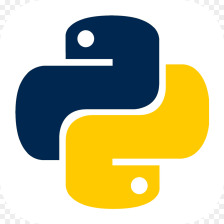
 本文介绍了如何使用Python库pynvml监控NVIDIA显卡,自动检测并选择剩余显存最多的GPU进行模型训练,避免手动指定GPU导致的不便。作者提供了基础用法和高级教程,包括设置显卡工作模式以及在程序中集成自动选择GPU的功能。
本文介绍了如何使用Python库pynvml监控NVIDIA显卡,自动检测并选择剩余显存最多的GPU进行模型训练,避免手动指定GPU导致的不便。作者提供了基础用法和高级教程,包括设置显卡工作模式以及在程序中集成自动选择GPU的功能。


















 207
207

 被折叠的 条评论
为什么被折叠?
被折叠的 条评论
为什么被折叠?








